X
Nuestro equipo de editores e investigadores capacitados han sido autores de este artículo y lo han validado por su precisión y amplitud.
wikiHow's Content Management Team revisa cuidadosamente el trabajo de nuestro personal editorial para asegurar que cada artículo cumpla con nuestros altos estándares de calidad.
Este artículo ha sido visto 32 323 veces.
Este wikiHow te enseñará cómo cambiar el nombre de la aplicación de la carpeta de Microsoft Edge en los archivos de sistema de Windows, y deshabilitar la aplicación Edge en la computadora.
Pasos
-
1Abre la aplicación "Este equipo" de la computadora. Su icono es similar a una computadora pequeña. Lo encontrarás en el "Escritorio" o el menú "Inicio".
-
2Haz doble clic en la unidad principal. La unidad principal contiene todos los archivos de sistema de Windows.
- En la mayoría de las computadoras, la unidad principal tiene la etiqueta de unidad "C:".
- En caso de que tengas varias unidades en la computadora, es posible que la unidad principal tenga la etiqueta "D:" o cualquier otra letra.
-
3Haz doble clic en la carpeta Windows. Esta carpeta contiene todos los archivos y las carpetas de sistema de la unidad principal.
-
4Haz doble clic en la carpeta SystemApps ("Aplicaciones de sistema"). Encontrarás los archivos de aplicación de sistema nativos de Windows en esta carpeta.
-
5Busca la carpeta de Microsoft Edge en "SystemApps". Todos los archivos de programa de Microsoft Edge se almacenan en esta carpeta del directorio de SystemApps.
- Esta carpeta suele tener el nombre de " Microsoft.MicrosoftEdge_8wekyb3d8bbwe" en SystemApps.
- Es posible que los números y las letras al final del nombre de la carpeta varíen dependiendo de la versión del navegador.
-
6Haz clic derecho en la carpeta de Microsoft Edge. Las opciones de clic derecho aparecerán en un menú desplegable.
-
7Haz clic en Cambiar nombre en el menú de clic derecho. Esta opción te permitirá cambiar el nombre de la carpeta de Microsoft Edge.
-
8Cambia el nombre de la carpeta a Edge. Al cambiar el nombre de la carpeta, el sistema no podrá localizar los archivos de programa de Microsoft Edge y deshabilitará la aplicación.
- Es posible cambiar el nombre de la carpeta a prácticamente cualquier cosa que no sea su nombre original.




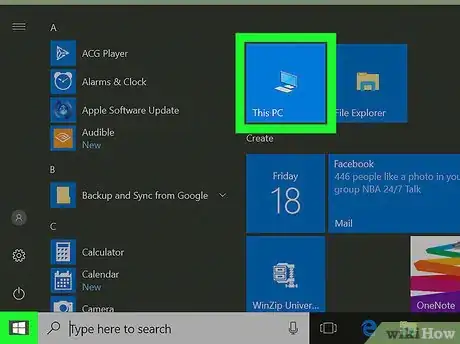
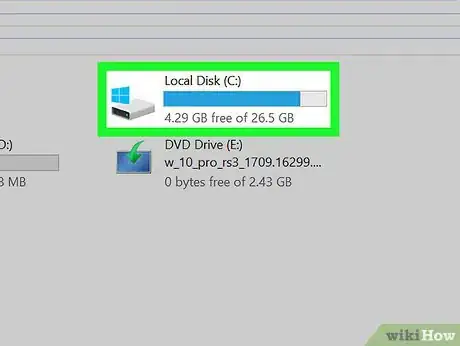
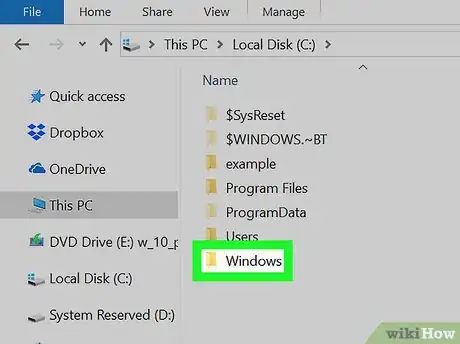
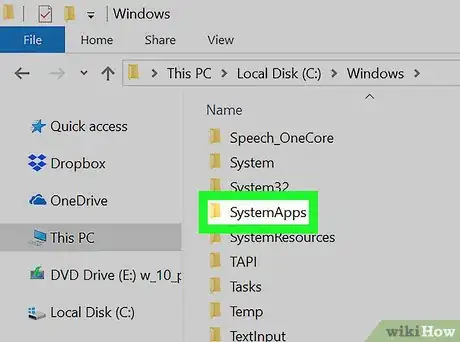
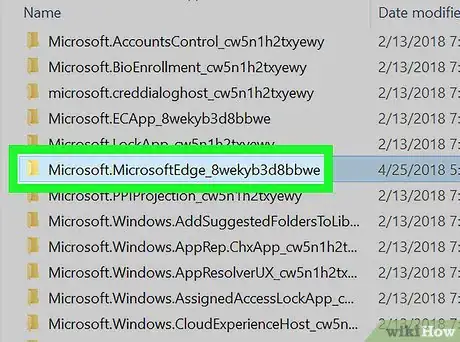
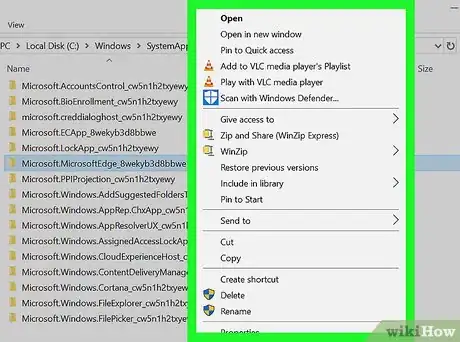
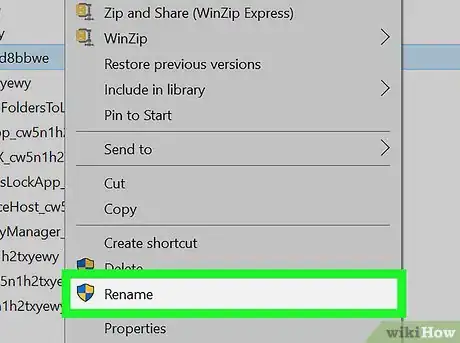
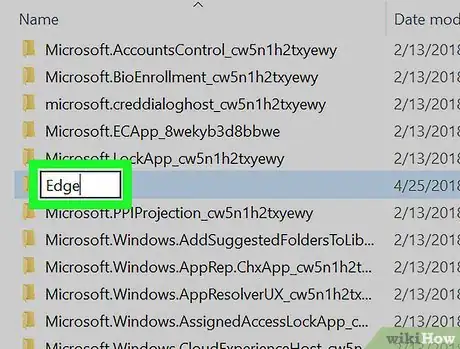
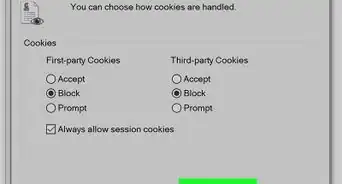
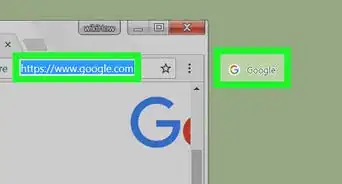
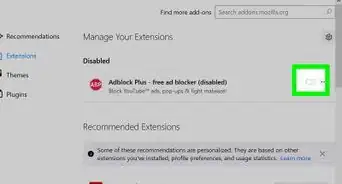
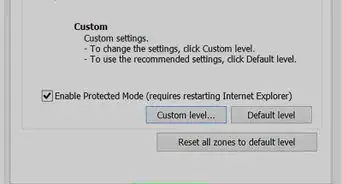

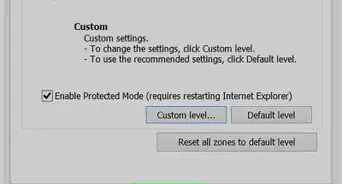
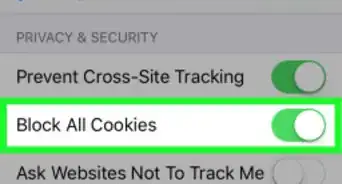
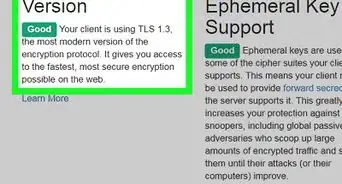
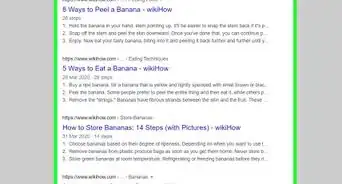
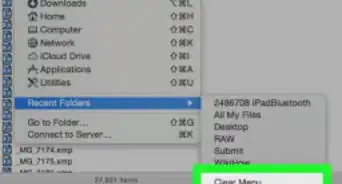

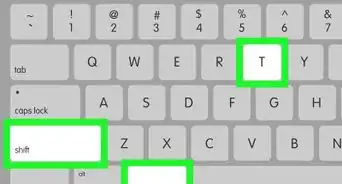
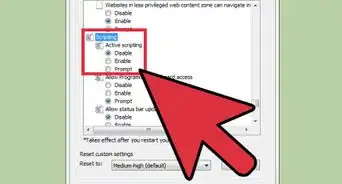
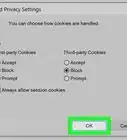
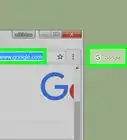
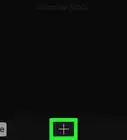
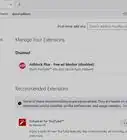

wikiHow's Content Management Team revisa cuidadosamente el trabajo de nuestro personal editorial para asegurar que cada artículo cumpla con nuestros altos estándares de calidad. Este artículo ha sido visto 32 323 veces.